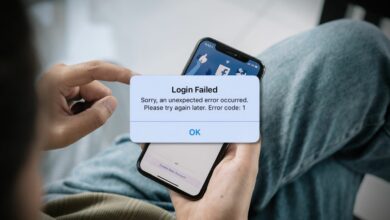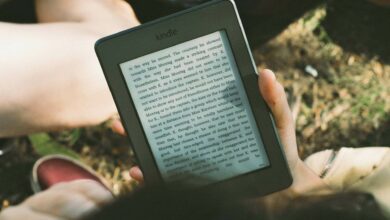¿No puedes unirte a Friends Party en Fortnite? Tenemos la solución

XINSTALAR HACIENDO CLIC EN DESCARGAR ARCHIVO
Fortnite es un popular juego multijugador en línea que te permite unirte a tu grupo de amigos para jugar en línea. Sin embargo, recientemente algunos usuarios informaron que no pueden unirse con éxito a las fiestas de sus amigos.
Cada vez que el usuario intenta unirse al grupo de un amigo, ya sea que no pueda unirse a la fiesta, el error lo expulsa del grupo tan pronto como se une. Este es un error común y no hay instrucciones claras para resolver este error.
Sin embargo, aquí hay algunas soluciones que puede intentar para corregir este error en su dispositivo.
¿No puedes unirte a las fiestas de tus amigos en Fortnite? Aprende cómo arreglar esto
- cambiar la piel
- Cambie su lobby a Público y únase sin invitación
- Únete a amigos a través de la lista de amigos de Epic
- Descargar Fortnite Guardar contenido de Word
- Problema temporal del servidor
1. Cambia la piel
Por extraño que parezca, los usuarios informaron que cambiar la máscara solucionó el error y pueden volver a unirse al grupo de amigos. Aquí está cómo hacerlo.
- Lanzamiento Fortnite e inicie sesión.
- Haga clic en GABINETE pestaña en el menú superior.
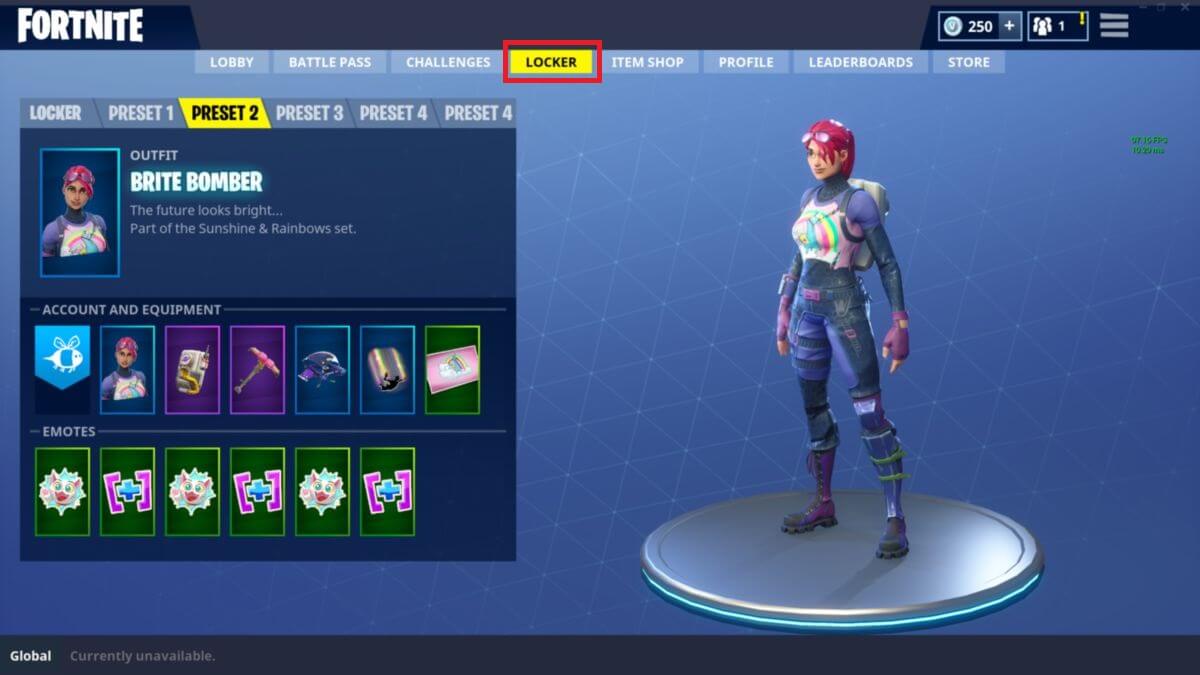
- Bajo la Cuenta y Equipo sección, haga clic en su piel actual.
- Ahora puedes ver toda la colección de Skins que tienes. Haz clic en cualquiera de las máscaras disponibles y Fortnite aplicará la máscara a tu personaje.
- Puedes personalizar aún más el personaje si quieres.
- Ahora regresa al juego y únete a un juego aleatorio en solitario y espera hasta que estés en el lobby.
- Acepta la invitación una vez que tus amigos te envíen una invitación para unirte a la fiesta.
2. Cambie el Lobby a Público y Únase sin invitación
Otra solución para corregir el error de unirse a la fiesta de amigos en Fortnite es cambiar el lobby a público y luego unirse a la fiesta sin invitación.
- Inicie Fortnite y acceda ajustes El menú.
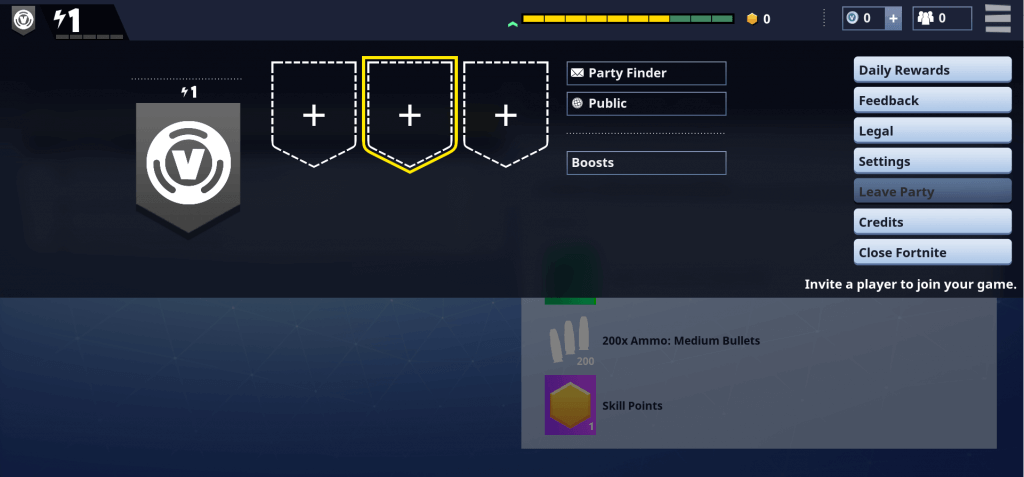
- En la parte superior derecha, haga clic en Privado y seleccione Público.
El único inconveniente aquí es que no puedes simplemente hacer que tus amigos se unan a la fiesta. Después de cambiar el lobby público, debería poder unirse a la fiesta sin una invitación.
3. Únase a amigos a través de la lista de amigos de Epic
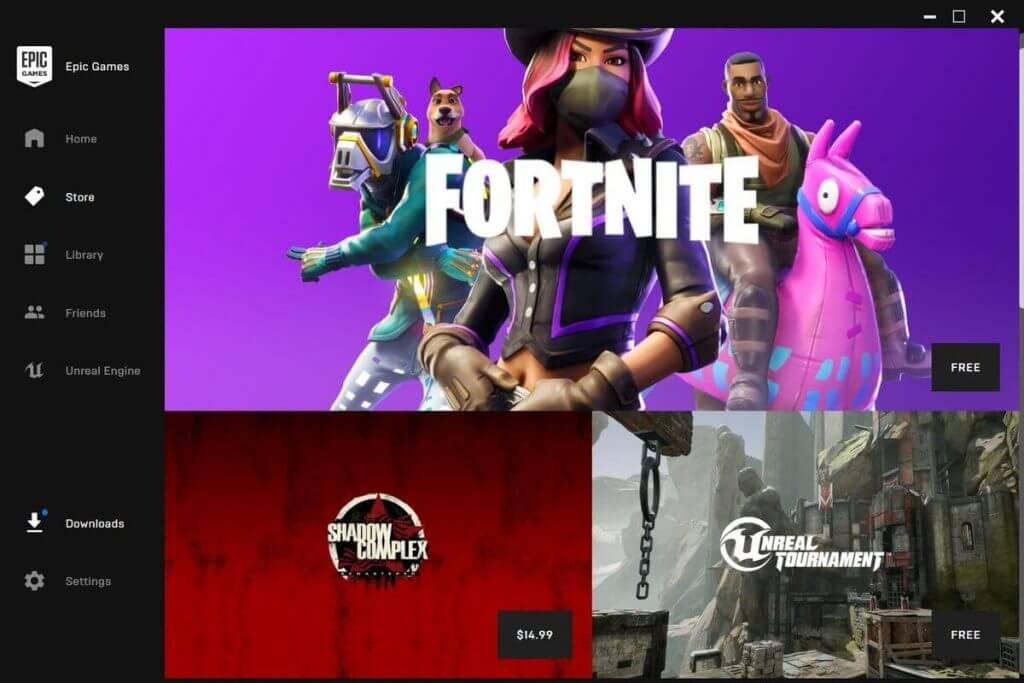
Alternativamente, puede intentar unirse a la fiesta de su amigo a través de la Lista de amigos del juego Epic. Sin embargo, primero debe agregar a sus amigos a su cuenta de Epic usando su nombre de usuario o dirección de correo electrónico de Epic. Una vez agregados, puede invitarlos a unirse a la fiesta, así es como se hace.
- Inicie Fortnite en su sistema Windows.
- En el menú de Fortnite, haz clic en Pestaña de amigos.
- Haga clic en Agregar opción de amigo.
- Ingrese su nombre de usuario o dirección de correo electrónico de Epic y envíe su solicitud de amistad.
- Una vez que su amigo acepte la solicitud, intente volver a unirse al grupo y vea si se resuelve el error.
- Si es usuario de Xbox, debe usar el Gamertag de Xbox de su amigo para agregarlo a Fortnite.
4. Descarga el contenido de Fortnite Save Word
Otra solución informada por el usuario es habilitar la opción Fortnite Save the Word en la configuración. Aquí está cómo hacerlo.
- En la PC, sal del juego si corres.
- Vuelva a iniciar el iniciador del juego Fortnite.
- Haga clic derecho en Configuración (icono de rueda) y seleccione Opciones.
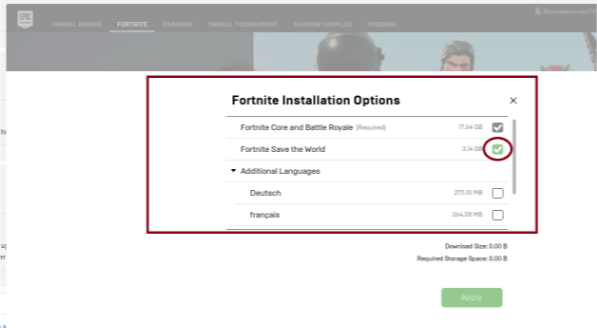
- Bajo la «Opciones de instalación de Fortnite»Échale un vistazo «Fortnite salva el mundo» opción.
- Haga clic en Aplicar para guardar los cambios.
Nota: Espere a que se complete la descarga seleccionada antes de poder volver a jugar.
5. Problema temporal del servidor
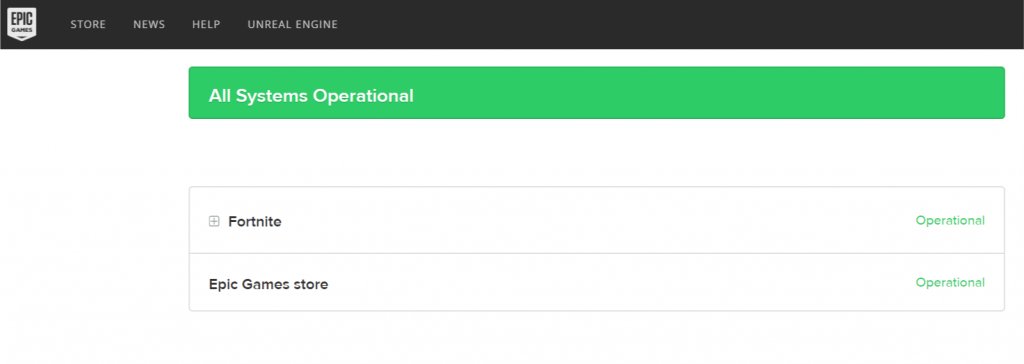
Si ninguno de los consejos de solución de problemas lo ayuda a solucionar el error, podría ser un problema temporal del servidor al final de Fortnite.
En este caso, puede esperar a que el servidor de Fortnite solucione el problema y le permita unirse a la fiesta de sus amigos.
TIENDAS SIMILARES QUE TE PUEDEN GUSTAR:
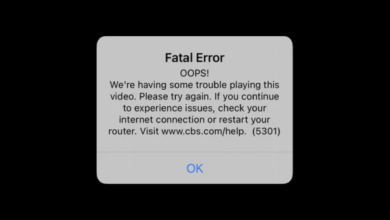
![Photo of [Fixed] El archivo tiene un formato desconocido o está dañado](https://kdkick.com/wp-content/uploads/2023/05/Fixed-El-archivo-tiene-un-formato-desconocido-o-esta-danado-390x220.png)